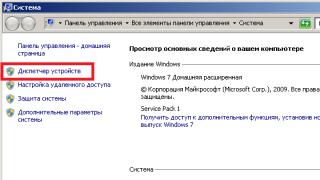Interneti është një gjë e aksesueshme për publikun, por pa cilësime dhe manipulime paraprake është i paarritshëm. Fakti është se për të aktivizuar internetin në një kompjuter (pavarësisht se me cilin sistem operativ keni të bëni), duhet të keni drejtuesit e duhur, të cilët, si rregull, mungojnë në Windows që sapo është instaluar. Tani do të flasim se cilat janë drejtuesit dhe si të instaloni saktë drejtuesit e rrjetit në mënyrë që Interneti të funksionojë në kompjuterin tuaj.
Pak teori
Së pari, le të kuptojmë pse drejtuesit për një lidhje interneti janë kaq të rëndësishëm?
Një drejtues është një grup mikroprogramesh që ofrojnë komunikim midis harduerit të kompjuterit (pjesët brenda njësisë së sistemit) dhe softuerit (gjithçka që lidhet me programet, aplikacionet, shërbimet, etj.).
Për një lidhje aktive në internet, duhet të keni drejtues rrjeti, të cilët duhet të "përshtaten" me kartën tuaj të rrjetit dhe me ndihmën e të cilëve kompjuteri do të jetë në gjendje të njohë komandat dhe linjat e duhura të kodit të rrjetit për ndërveprimin midis PC-së dhe Internet global.
Si mund ta di se cilët drejtues duhet të shkarkoj?
Sot ka një numër të konsiderueshëm zhvilluesish të kartave të rrjetit që lëshojnë drejtues të veçantë rrjeti për produktet e tyre. Sigurisht, siç mund ta keni marrë me mend, drejtuesit për një bord nuk do të jenë të përshtatshëm për një bord të një marke tjetër.
Për ta bërë këtë, në mënyrë që të mos shkarkoni gjithçka dhe të bëni diçka marrëzi, le të kuptojmë se si të zbulojmë se çfarë karte rrjeti është instaluar në kompjuterin tuaj?
Metoda 1
- Klikoni mbi Kompjuteri im klikoni me të djathtën dhe zgjidhni Vetitë.
- Në listën në të majtë, klikoni mbi Menaxheri i pajisjes.

- Gjeni skedën Përshtatësit e rrjetit dhe hapeni atë.

- Pas zgjerimit të kësaj skede, do të shihni emrin e kartës së rrjetit që po përdorni.

Metoda 2
- Shtypni kombinimin e tastit Win + R në tastierë.

- Një linjë do të hapet para jush Ekzekutoni, në të cilën duhet të futni komandën e mëposhtme: cmd. Klikoni Ne rregull.

- Në vijën e komandës që hapet, shkruani sa vijon: ipconfig/të gjitha. Klikoni Hyni.

- Gjeni artikullin Përshkrim. Ky do të jetë emri i kartës suaj të rrjetit.

Shkarkimi i drejtuesve të nevojshëm në internet
Tani që e dini emrin e kartës së rrjetit, mund të filloni të instaloni drejtuesit. Për ta bërë këtë, futni këtë emër në një motor kërkimi, pastaj shkoni në faqen zyrtare të zhvilluesit të këtij bordi. Në këtë faqe mund të merrni versionin më të fundit të drejtuesve të rrjetit.
- Intel
- Realtek
- Marvell
Përshëndetje.
Kur ka probleme me rrjetin (më saktë, paarritshmëria e tij), shumë shpesh shkaku është një detaj: nuk ka drejtues për kartën e rrjetit (që do të thotë se thjesht nuk funksionon!).
Nëse hapni menaxherin e detyrave (që rekomandohet pothuajse në çdo manual)- atëherë mund të shihni, më shpesh, jo një kartë rrjeti, përballë së cilës do të ndizet ikona e verdhë, por një lloj kontrolluesi Ethernet (ose kontrollues rrjeti, ose kontrollues rrjeti, etj.). Siç vijon nga sa më sipër, një kontrollues Ethernet i referohet një karte rrjeti (Nuk do të ndalem në këtë më tej në artikull).
Në këtë artikull do t'ju tregoj se çfarë të bëni me këtë gabim, si të përcaktoni modelin e kartës tuaj të rrjetit dhe të gjeni drejtuesit për të. Pra, le të fillojmë të analizojmë "fluturimet" ...
Shënim!
Ndoshta nuk keni akses në rrjet për një arsye krejtësisht të ndryshme (jo për shkak të mungesës së drejtuesve në kontrolluesin Ethernet). Prandaj, unë rekomandoj ta kontrolloni përsëri këtë pikë në menaxherin e pajisjes. Për ata që nuk dinë ta hapin, do të jap disa shembuj më poshtë.
Si të futni menaxherin e pajisjes
Metoda 1
Metoda 2
Në Windows 7: në menynë START ju duhet të gjeni rreshtin për të ekzekutuar dhe të futni komandën devmgmt.msc.
Në Windows 8, 10: shtypni kombinimin e butonave Win dhe R, futni devmgmt.msc në rreshtin që hapet, shtypni Enter (ekrani më poshtë).
Shembuj të gabimeve që shkaktojnë
Kur shkoni te Device Manager, shikoni " Pajisje të tjera". Këtu do të shfaqen të gjitha pajisjet për të cilat drejtuesit nuk janë instaluar. (ose nëse ka shoferë, por ka probleme me ta).
Disa shembuj të shfaqjes së një problemi të ngjashëm në versione të ndryshme të Windows janë paraqitur më poshtë.
Kjo ndodh më shpesh në rastet e mëposhtme:
- Pas riinstalimit të Windows. Kjo është arsyeja më e zakonshme. Fakti është se me formatimin e diskut dhe instalimin e një Windows të ri, drejtuesit që ishin në sistemin "të vjetër" do të fshihen, por ato nuk janë ende në atë të ri (duhet t'i instaloni përsëri). Këtu fillon argëtimi: disku nga PC (karta e rrjetit), rezulton, ka humbur shumë kohë më parë, dhe është e pamundur të shkarkosh drejtuesin në internet, pasi nuk ka rrjet për shkak të mungesës së një shofer (Kërkoj falje për tautologjinë, por ky është një rreth kaq vicioz). Duhet të theksohet se versionet e reja të Windows (7, 8, 10) gjatë instalimit gjejnë dhe instalojnë drejtuesit universal për shumicën e pajisjeve (rrallëherë mbetet diçka pa drejtues).
- Instalimi i drejtuesve të rinj. Për shembull, drejtuesit e vjetër u hoqën dhe të rinjtë u instaluan gabimisht - ju lutemi merrni një gabim të ngjashëm.
- Instalimi i aplikacioneve të rrjetit. Aplikacione të ndryshme për të punuar me rrjetin (për shembull, nëse janë çinstaluar, instaluar gabimisht, etj.) mund të krijojnë probleme të ngjashme.
- Sulmi me virus. Viruset, në përgjithësi, mund të bëjnë gjithçka :). Nuk ka komente këtu. Unë rekomandoj këtë artikull:
Nëse gjithçka është në rregull me drejtuesit ...
Kushtojini vëmendje këtij momenti. Çdo përshtatës rrjeti në kompjuterin tuaj (laptop) ka të instaluar drejtuesin e vet. Për shembull, në një laptop tipik, zakonisht ka dy përshtatës: Wi-Fi dhe Ethernet (shih pamjen e ekranit më poshtë):
- Dell Wireless 1705... - ky është përshtatësi Wi-Fi;
- Realtek PCIe FE Family Controller është thjesht një kontrollues rrjeti (Ethernet-Controller siç quhet).
SI TË RIKURTOHET RRJETI / GJENI NJË SHOFER PËR KARTËN E RRJETIVE
Pika e rëndësishme. Nëse Interneti nuk funksionon në kompjuterin tuaj (për shkak të faktit se nuk ka shofer), atëherë nuk mund ta bëni pa ndihmën e një fqinji ose miku. Edhe pse, në disa raste, mund t'ia dilni me telefonin tuaj, për shembull, duke shkarkuar drejtuesin e nevojshëm për të dhe më pas duke e transferuar në kompjuterin tuaj. Ose, si një opsion tjetër, thjesht ndani internetin prej tij nëse, për shembull, keni një drejtues Wi-Fi:
Opsioni # 1: manual...
Ky opsion ka përparësitë e mëposhtme:
- nuk ka nevojë të instaloni ndonjë shërbim shtesë;
- shkarkoni vetëm shoferin që ju nevojitet (d.m.th. nuk ka kuptim të shkarkoni gigabajt informacione të panevojshme);
- ju mund të gjeni një shofer edhe për pajisjet më të rralla, kur është i veçantë. programet nuk ndihmojnë.
Vërtetë, ka edhe disavantazhe: duhet të kaloni pak kohë duke kërkuar ...
Për të shkarkuar dhe instaluar drejtuesin për çdo kontrollues Ethernet, së pari ju duhet përcaktoni saktësisht modelin e tij (Epo, Windows OS - Unë mendoj se nuk do të ketë probleme me këtë. Nëse ka ndonjë gjë, hapni "kompjuterin tim" dhe kliko me të djathtën kudo, pastaj shkoni te pronat - të gjitha informacionet në lidhje me OS do të jenë atje).
Një nga mënyrat më të besueshme për të përcaktuar një model specifik pajisjeje është përdorimi i identifikuesve specialë VID dhe PID. Çdo pajisje ka ato:
- VID është identifikuesi i prodhuesit;
- PID është identifikuesi i produktit, d.m.th. tregon një model specifik pajisjeje (zakonisht).
Kjo do të thotë, për të shkarkuar një drejtues për një pajisje, për shembull, një kartë rrjeti, duhet të zbuloni VID dhe PID të kësaj pajisjeje.
Për të zbuluar VID dhe PID - së pari duhet ta hapni Menaxheri i pajisjes. Më pas, gjeni pajisjen me një pikëçuditëse të verdhë (ose atë për të cilën po kërkoni një shofer). Pastaj hapni vetitë e tij (ekrani më poshtë).
Më pas, duhet të hapni skedën "detajet" dhe të zgjidhni "ID-në e pajisjes" në vetitë. Më poshtë do të shihni një listë vlerash - kjo është ajo që ne po kërkonim. Kjo linjë duhet të kopjohet duke klikuar me të djathtën mbi të dhe duke zgjedhur atë të duhurin nga menyja (shih pamjen e ekranit më poshtë). Në fakt, duke përdorur këtë linjë mund të kërkoni për një shofer!
Më pas e ngjisni këtë rresht në një motor kërkimi (për shembull, Google) dhe gjeni drejtuesit e kërkuar në sajte të shumta.
Si shembull, unë do të jap disa adresa (ju gjithashtu mund t'i kërkoni drejtpërdrejt ato):
Opsioni 2: duke përdorur speciale. programet
Shumica e programeve për përditësimin automatik të drejtuesve kanë një nevojë urgjente: kompjuteri ku ata punojnë duhet të ketë akses në internet (dhe mundësisht të shpejtë). Natyrisht, në këtë rast, nuk ka kuptim të rekomandohen programe të tilla për instalim në një kompjuter ...
Por ka disa programe që mund të funksionojnë në mënyrë autonome (d.m.th., ato tashmë përmbajnë të gjithë drejtuesit më të zakonshëm universalë që mund të instalohen në një PC).
- 3DPNET. Një program shumë i vogël (madje mund ta shkarkoni nëpërmjet internetit në telefonin tuaj), i cili është krijuar posaçërisht për përditësimin dhe instalimin e drejtuesve për kontrollorët e rrjetit. Mund të funksionojë pa qasje në internet. Në përgjithësi, nuk mund të vinte në një moment më të mirë në rastin tonë;
- Zgjidhjet e paketës së shoferit. Ky program shpërndahet në 2 versione: i pari është një mjet i vogël që kërkon qasje në internet (nuk e konsideroj), i dyti është një imazh ISO me një grup të madh drejtuesish (ka gjithçka për gjithçka - mund të përditësoni drejtuesit për të gjitha pajisjet e instaluara në kompjuterin tuaj). Problemi i vetëm: ky imazh ISO është rreth 10 GB. Prandaj, duhet ta shkarkoni paraprakisht, për shembull, në një flash drive, dhe më pas ta ekzekutoni në një PC ku nuk ka drejtues.
Këto programe dhe të tjera mund të gjenden në këtë artikull :
3DP NET - duke ruajtur kartën e rrjetit dhe internetin :)…
Kjo, në fakt, është e gjithë zgjidhja e problemit në këtë rast. Siç mund ta shihni nga artikulli, në shumë raste mund ta bëni edhe vetë. Në përgjithësi, unë rekomandoj shkarkimin dhe ruajtjen e drejtuesve të një flash drive diku për të gjitha pajisjet që keni (për sa kohë që gjithçka funksionon). Dhe në rast të ndonjë dështimi, ju mund të rivendosni shpejt dhe me lehtësi gjithçka pa telashe (edhe nëse riinstaloni Windows).
Kjo është e gjitha për mua. Nëse ka ndonjë shtesë, ju falënderoj paraprakisht. Paç fat!
Një nga problemet që mund të hasë një përdorues pas riinstalimit të Windows është mungesa e një drejtuesi për përshtatësin e rrjetit (shofer rrjeti) për një rrjet me tel ose pa tel.
Dhe nëse nuk keni një disk drejtuesi në dorë, do t'ju duhet të kërkoni drejtuesin dhe ta shkarkoni duke përdorur një pajisje tjetër që ka qasje në internet.
Në këtë artikull do të shikojmë një algoritëm që do t'ju lejojë të shmangni problemet që mund të shfaqen pas instalimit të sistemit operativ.
Çfarë është një shofer? Ky është një program me të cilin sistemi operativ i kompjuterit ndërvepron me harduerin e pajisjes (pllakë amë, kartë video, kartë rrjeti, printer, skaner, MFP, etj.).
Drejtuesit janë zhvilluar nga kompani që prodhojnë komponentë kompjuteri dhe pajisje periferike që ndërveprojnë me PC (për shembull, pajisjet e zyrës).
Shpesh, sistemet operative moderne (përfshirë Windows 7) tashmë kanë një grup të caktuar drejtuesish që ju lejojnë të punoni me komponentët kryesorë të kompjuterit tuaj, ne do të shqyrtojmë rastin kur programe të tilla mungojnë.
E veçanta e situatës kur drejtuesi i rrjetit nuk është i instaluar është se nuk është e mundur të përdoren programe për të instaluar automatikisht drejtuesit, pasi të gjithë përdorin një lidhje interneti për punën e tyre, dhe meqenëse drejtuesi i rrjetit nuk është i instaluar, nuk ka qasje. në internet.
Përdoruesi zakonisht ndeshet me instalimin e drejtuesve të përshtatësit të rrjetit në rastet e mëposhtme:
1. Pasi keni blerë një kompjuter të ri dhe nuk keni një OS të instaluar në të.
2. Pas instalimit të sistemit operativ.
3. Pas një dështimi të drejtuesit të përshtatësit të rrjetit.
Për të zgjidhur problemet që lindin në rastin e parë, duhet të kërkoni disqet që vijnë me kompjuterin tuaj. Disku i drejtuesit për motherboard përmban atë që na nevojitet.
Gjatë viteve të fundit, është shfaqur qartë një prirje që përfshin braktisjen e përdorimit të disqeve optike jo vetëm midis prodhuesve të laptopëve, por edhe PC-ve desktop.
Përdoruesit që zgjedhin në mënyrë të pavarur komponentët nga të cilët do të montohet kompjuteri i tyre gjithashtu refuzojnë të instalojnë një disk DVD.
Këshilla! Ne ju rekomandojmë të shkarkoni të gjithë drejtuesit e nevojshëm (jo vetëm atë të rrjetit) në një drejtori të veçantë në hard diskun tuaj dhe/ose flash drive. Kjo do të shmangë situatat kur, pas instalimit të sistemit operativ, do t'ju duhet të kërkoni një disk ose PC (tabletë, telefon) për të shkarkuar drejtuesit nga disku ose Interneti.
Instalimi i drejtuesit të rrjetit
Procedura e instalimit të drejtuesit mund të ndahet në 2 faza: identifikimi i harduerit dhe instalimi i drejtuesit.
Për të identifikuar prodhuesit dhe modelet specifike të pajisjeve, u zhvillua një sistem kodimi për modelet dhe markat e komponentëve kompjuterikë.
Si rregull, kodi për një përshtatës rrjeti ka formën e mëposhtme: PCI/VEN_xxxx&DEV_xxxx&SUBSYS_xxxxxx, ku VEN_xxxx është identifikuesi i prodhuesit të pajisjes (ID-ja e shitësit), DEV_xxxx është kodi i modelit të pajisjes (ID-ja e pajisjes).
Hapi 1. Identifikimi i pajisjes
Për të gjetur kodin, klikoni Start, futni "Device Manager" në fushën e kërkimit dhe shkoni në menunë përkatëse.
Tjetra, duhet të gjeni nënmenynë "Përshtatësit e rrjetit" ose "Pajisjet e tjera" dhe të klikoni me të djathtën në një nga artikujt e nënmenysë, për shembull, në rastin tonë do të jetë "Kontrolluesi i familjes Realtek PCIe GBE".
Hapi 2. Instaloni/përditësoni drejtuesin e përshtatësit të rrjetit
Pasi të kemi gjetur identifikuesin e pajisjes, duhet të kopjojmë emrin e saj (klikoni me të djathtën - kopjoni) dhe ta fusim në fushën e kërkimit të shfletuesit. Pasi të keni shkarkuar programin e nevojshëm, mund të filloni ta instaloni.
Veprime të ngjashme do të ndodhin nëse përditësoni drejtuesin e rrjetit.
Për të instaluar/përditësuar drejtuesin e përshtatësit të rrjetit, duhet të shkoni te "Menaxheri i pajisjes" siç përshkruhet më parë. Zgjidhni artikullin e kërkuar dhe në menunë e kontekstit, e cila është e aksesueshme duke klikuar me të djathtën, zgjidhni "Përditëso drejtuesit...".
Zgjidhni "Kërko drejtuesit në këtë kompjuter".
Shkojmë te drejtoria në të cilën kemi shkarkuar së fundmi gjithçka që na nevojitet, duke përdorur butonin "Shfleto", klikojmë "Next" dhe presim që procesi i instalimit të shoferit të përfundojë.
Ekziston gjithashtu një mendim se nëse përditësoni (riinstaloni) një drejtues rrjeti, së pari duhet të hiqni atë të vjetër, pas së cilës duhet të instaloni një të ri.
E rëndësishme! Për të hequr një drejtues të instaluar tashmë, duhet të shkoni te "Device Manager", zgjidhni përshtatësin e rrjetit, kliko me të djathtën dhe zgjidhni "Fshi" në menunë e kontekstit. Pas kësaj, sistemi do t'ju paralajmërojë se drejtuesi i pajisjes do të hiqet, ne pajtohemi duke klikuar "OK".
Përditësuesi i shoferit nga Carambis
Nëse keni nevojë të kërkoni për programe universale që mund të funksionojnë në sisteme të ndryshme operative: dua të them shërbime për krijimin e politikave të grupit, programe për pastrimin e sistemit nga viruset dhe, natyrisht, softuer për të punuar me drejtuesit e OS - zgjidhja më e mirë do të ishte për të përdorur programin Carambis Driver Updater.
Falë Driver Updater, jo vetëm që mund të merrni softuerin që ju nevojitet, por edhe të kurseni shumë. Në fund të fundit, një blerje abonimi ju lejon të lidhni dy kompjuterë menjëherë.
Sa i përket procesit të punës, shoqëria përballon mirë detyrat e saj. Tani nuk keni më nevojë të rregulloni gabimet në komponentët harduerikë të lidhur në çdo kompjuter.
Vendosja e kërkimit automatik dhe instalimi i përditësimeve tani përditëson automatikisht të gjitha pajisjet.
Por, nëse keni nevojë të shpejtoni kompjuterin tuaj, ju rekomandojmë të përdorni një mjet tjetër nga i njëjti prodhues - Carambis Cleaner.
Aftësitë e tij:
- Optimizimi gjithëpërfshirës i sistemit operativ;
- Mundësia për të fshirë përbërësit dhe skedarët e përkohshëm që nuk përdoren më dhe nuk nevojiten për funksionimin e OS;
- Fshini të gjitha raportet e gabimeve të OS;
- Pastrim i shpejtë i regjistrit;
- Aftësia për të fshirë skedarët që zgjedh përdoruesi;
- Çinstaloni programet e instaluara në dritaren kryesore të programit me disa klikime.
Mos harroni, skedarët që janë fshirë nga programi nuk mund të rikthehen (ndryshe nga procedura e zakonshme e fshirjes duke përdorur funksionet e integruara të OS). Kryeni diagnostifikimin në kompjuterin tuaj disa herë në muaj për ta mbajtur sistemin tuaj në gjendje të mirë pune.
Si të instaloni drejtuesin e përshtatësit të rrjetit pa qasje në internet
Drejtues për përshtatësin e rrjetit - udhëzime të hollësishme të instalimit
Qasja në internet kërkon një kartë rrjeti që funksionon siç duhet. Kur instaloni Windows 7, është instaluar gjithashtu një paketë standarde drejtuese, lista e të cilave përfshin atë të rrjetit. Por ndonjëherë lindin probleme - ose një konflikt midis drejtuesve dhe komponentëve, ose një version i vjetër, ose mungesë e lidhjes në internet. Ne do t'ju tregojmë se si të instaloni një drejtues rrjeti në Windows 7 (përfshirë pa internet), si të përditësoni drejtuesit dhe cilat opsione ka për të konfiguruar kartën e rrjetit.
Pse të konfiguroni kartën e rrjetit në Windows 7? Nëse drejtuesit janë instaluar gabimisht, mund të shfaqen problemet e mëposhtme:
- Nuk ka lidhje interneti. Windows thjesht nuk do ta shohë harduerin.
- Dështimet e lidhjes. Në momentin më të papërshtatshëm, rrjeti mund të zhduket. Dështime të tilla mund të ndodhin në intervale të ndryshme, duke irrituar kështu pronarin e PC me performancë të dobët.
Si të instaloni drejtuesit e harduerit të rrjetit në Windows 7
Kjo metodë përdoret gjatë funksionimit normal të Internetit - kur Windows është në gjendje të lidhet me World Wide Web. Pyetja e parë që lind është se ku të shkarkohet dhe si të instalohet softueri për përshtatësin e rrjetit?
Ka dy opsione:
- përdorni softuer special (Driver Pack);
- ose gjeni prodhuesin e kartës dhe zgjidhni softuerin posaçërisht për të.

Secila metodë ka avantazhet dhe disavantazhet e veta.
Ku mund të shkarkoj drejtuesit e rrjetit për Windows 7? Ne rekomandojmë shkarkimin e softuerit vetëm nga burime të besueshme. Burimet e palëve të treta mund të futin softuer me qëllim të keq në përmbajtjen e paketës.
Ndërfaqja në Driver Pack është intuitive, softueri i nevojshëm kërkohet automatikisht nga një bazë e madhe të dhënash. Programi do të bëjë gjithçka për ju - thjesht duhet ta nisni dhe të bëni disa klikime. Ana negative është pesha e mjetit (më shumë se 10 GB). Kur ngarkoni drejtuesin duke njohur prodhuesin e kartës së rrjetit, ju kurseni hapësirë në disk. Por disavantazhi i kësaj metode është kërkimi i gjatë për softuerin e nevojshëm. Së pari do të shikojmë një instalim të shpejtë duke përdorur Paketën e Drejtuesit. Dhe së fundi, ne do t'ju tregojmë për një mënyrë për të gjetur informacion: çfarë karte rrjeti keni.

Instalimi i drejtuesve duke përdorur programin Driver Pack
"DPS" është një paketë drejtuese që ka dëshmuar veten të jetë e besueshme, e madhe dhe e lehtë për t'u instaluar. Ai përfshin softuer për rrjetin, procesorin, kartën video, etj. Kjo është arsyeja pse mjeti ka një peshë të konsiderueshme (rreth 9-11 GB). Zhvilluesit përditësojnë rregullisht bazën e të dhënave, në mënyrë që të mund të shkarkoni me siguri edicionin më të fundit të paketës.
Drejtues për udhëzimet e instalimit të përshtatësit të rrjetit
Hapi 1. Shkarkoni paketën e shoferit duke ndjekur lidhjen https://drp.su/ru.

Hapi 2. Le të hapim programin.
Hapi 3. Shërbimi gjen automatikisht drejtuesit e çinstaluar ose të vjetëruar dhe ofron t'i instalojë ato. Kur zgjidhni opsionin "Konfiguro kompjuterin tuaj automatikisht", do të instalohet softueri shtesë së bashku me drejtuesit, i cili është i dukshëm në anën e djathtë të dritares.

Hapi 4. Për të shmangur instalimin e gjërave të panevojshme, gjeni opsionin "Expert Mode" në fund të dritares dhe klikoni mbi të.

Hapi 5. Ne shënojmë softuerin që duhet të instalohet dhe shtypim butonin jeshil (shih pamjen e ekranit). U krye - shoferi për kartën e rrjetit Windows 7 është instaluar.

Nëse dëshironi të dini më në detaje, mund të lexoni një artikull në lidhje me të në portalin tonë.
Ne instalojmë vetë softuerin e internetit
Para së gjithash, le të gjejmë informacione për vetë bordin. Duke ditur modelin e pajisjes, gjetja e softuerit të përshtatshëm bëhet shumë më e lehtë.
Si të zbuloni se çfarë lloj kartash rrjeti janë instaluar në sistem?
Hapi 1. Hapni "Menaxherin e pajisjes".

Hapi 2. Ne jemi duke kërkuar për një artikull në katalogun e komponentëve (shih foton më poshtë).

Hapi 3. Zgjero kategorinë duke klikuar në ikonën "+". Ne shohim emrin e harduerit tonë.

Shkarkimi dhe instalimi i shoferit
Tani që njohim prodhuesin e kartës së rrjetit, mund të fillojmë të kërkojmë manualisht për softuer.
Hapi 1. Ne fusim emrin e modelit në motorin e kërkimit.



Hapi 4. Ne zgjedhim saktësisht programin që i përshtatet sistemit tuaj operativ. Shkarkimi fillon.

Hapi 5. Hapni skedarin exe të shkarkuar.
Hapi 6. Ndiqni udhëzimet e instaluesit. Klikoni "Next".

Hapi 7 Pastaj pranojmë kushtet e licencës dhe presim që softueri të instalohet në kompjuter.



Si të instaloni një drejtues të përshtatësit të rrjetit pa qasje në internet
Zakonisht ne shkarkojmë softuer si ky: hapni Google dhe shkruani emrin e softuerit. Por kur nuk ka lidhje me Rrjetin, fillon gjëja më interesante - nuk ka shofer, por duhet ta shkarkoni nga diku. Dhe për ta shkarkuar atë, ju duhet një rrjet. Ju mund të endeni pafund rreth këtij rrethi. Por problemi mund të zgjidhet lehtësisht nëse keni një mik të mirë ose një smartphone. Udhëzimet përshkruajnë hapat për të zgjidhur problemet me lidhjen dhe rrjetin global nëse Windows 7 nuk e sheh përshtatësin e rrjetit.
Detyra jonë është të përdorim programin 3DP Chip. Përndryshe, mund ta shkarkoni në smartphone tuaj, më pas ta lidhni me kompjuterin tuaj nëpërmjet një kabllo USB dhe ta transferoni në desktopin tuaj. Ose kërkoni nga një mik të shkarkojë programin në një flash drive, nga i cili më pas mund ta ekzekutoni programin në kompjuterin tuaj.
Hapi 1. Merrni programin dhe kopjoni skedarin e tij në kompjuterin problematik. Ju lutemi vini re se zhvilluesi i programit ka një uebfaqe zyrtare.

Hapi 2. Hapni çipin 3DP.

Softueri analizon komponentët e PC dhe prodhon një listë të softuerit të nevojshëm për instalim. Nëse pajisja juaj nuk është në bazën e të dhënave, programi instalon softuer universal të përshtatshëm për një gamë të gjerë kartash.

Si të përditësoni drejtuesin e rrjetit në Windows 7. Përditësimi i drejtuesit duke përdorur Windows
Windows ka një numër programesh standarde të dizajnuara për të zgjidhur problemet. Zakonisht funksionaliteti i tyre është i mjaftueshëm për të zgjidhur problemet e zakonshme. "Menaxheri i pajisjes" do të jetë i dobishëm. Ky aplikacion është në gjendje të personalizojë funksionimin e të gjithë komponentëve të PC.
Përditësimi i drejtuesit të kartës së rrjetit në sistemin operativ Windows
Hapi 1. Hapni "Dispecher" (shih pamjen e ekranit).
Hapi 2. Hapet një dritare me një listë të të gjithë pajisjeve të integruara në kompjuterin tonë. Gjeni rreshtin "Pajisjet e rrjetit" në listë. Nëse ka disa prej tyre, formohet një listë që hapet duke klikuar butonin "+" që ndodhet pranë rreshtit.

Hapi 3. Hapni kategorinë e pajisjeve të rrjetit. Klikoni në komponentin që kërkon drejtues. Tjetra, zgjidhni rreshtin "Përditëso drejtuesit".

Hapi 4. Windows do të ofrojë dy opsione:
- shkarkoni një version të ri përmes Internetit (vetë sistemi gjen versionin e duhur dhe instalon programin në çast);
- ose gjeni skedarët e drejtuesit në hard disk (flash drive ose lazer i futur në PC). Ja se si të instaloni drejtuesit në Windows 7 automatikisht në vetëm 5 minuta.
Zgjidhni opsionin e parë me përditësimin automatik. Sistemi operativ do të fillojë të kërkojë softuer në internet dhe pas 5-6 minutash do të shkarkojë të gjitha versionet e lëshuara. Pas përfundimit të operacionit, ju rekomandojmë të rindizni kompjuterin tuaj.

Përditësimi manual i drejtuesve
Ky algoritëm përsërit hapat 1-3 nga udhëzimet e mëparshme. Por në vend të përditësimit automatik, ne zgjedhim metodën manuale. Për ta bërë këtë, duhet të shkarkoni vetë drejtuesit.
Hapi 1. Ne zgjedhim metodën manuale.

Hapi 2. Klikoni në butonin "Shfleto" - hapet një eksplorues, përmes të cilit duhet të specifikoni shtegun për në dosjen në të cilën ndodhen drejtuesit.

Hapi 3. Ose sistemi do të shfaqë një mesazh që drejtuesi nuk ka nevojë të përditësohet, ose instalimi do të fillojë. Gjithçka që duhet të bëni është të prisni derisa Windows të japë përditësime. Pas përfundimit të cilësimeve, rindizni sistemin.


Kliko "Mbyll"
Kërkesat për përdorim
Përditësuar 31-08-2011 14:38:25 PM
Ky artikull është i përshtatshëm për:
TF-3239D, TL-WN721NC, TF-3239DL, TG-3269, TL-WDN3800, TL-WN310G, Archer T4UHP, TL-WN722NC, TL-WN781ND, TL-WN721NWL, TL-WN721NW1, 22 G , TL-WN321G , Archer T4U , Archer T2UHP , TL-WN821N , Archer T2U , TL-WN350GD , TL-WN851N , TL-WN881ND , TL-WDN4200 , TL-WDN4200 , TL-WDN400, TL-WN30NW WN7200ND, TG- 3468, TL-WN722N, TL-WN322G, Archer T4UH, TL-WN821NC, TL-WN727N, TL-WN751N, TL-WDN3200, TL-WN822N, Archer T1U, TL-WN40, TL-WN3 WN751ND
Shënim: Ky seksion përdor përshtatësin TL-WN620G si shembull. Procesi i instalimit i përshkruar më poshtë vlen edhe për adaptorët e tjerë me valë TP-Link.
Hapi 1 Shkarkoni drejtuesin e nevojshëm për përshtatësin tuaj nga faqja jonë e internetit, më pas shpalosni skedarin e shkarkuar ose futni CD-në e instalimit në diskun CD ROM të kompjuterit tuaj.
Hapi 2 Klikoni me të djathtën në ikonën Kompjuteri im në desktop dhe zgjidhni nga menyja rënëse Vetitë;
Shtypni Menaxheri i pajisjes në anën e majtë të dritares që hapet.
Hapi 3 Gjeni dhe zgjidhni përshtatësin tuaj. Mund të gjendet në nënseksionet "Përshtatësit e rrjetit" ose "Pajisje të tjera". Klikoni me të djathtën mbi të dhe zgjidhni Përditëso drejtuesin...
shënim: Ky seksion përdor përshtatësin TL-WN620G si shembull. Ju lutemi përdorni modelin e përshtatësit kur instaloni.

Hapi 4 Zgjidhni Kërkoni drejtuesit në këtë kompjuter;

Hapi 5 Gjeni dosjen që përputhet me modelin tuaj të përshtatësit dhe përmban skedarët e nevojshëm të drejtuesve për sistemin tuaj operativ. Zgjidhni këtë dosje dhe klikoni Ne rregull.
Shënim:
1. Ky seksion përdor përshtatësin TL-WN620G si shembull. Kur instaloni, duhet të përdorni dosjen që përputhet me modelin tuaj të përshtatësit.
2. Duhet të zgjidhni dosjen X86 nëse përdorni OS Windows Vista 32-bit dhe dosjen X64 nëse përdorni OS Windows Vista 64-bit.

Hapi 6 Klikoni Instaloni këtë drejtues sidoqoftë.